
معمولا، راه اندازی مجدد در رابط گرافیکی ویندوز یا با فشار دادن دکمه فیزیکی انجام می شود. ما به روش سوم نگاه خواهیم کرد - راه اندازی مجدد با استفاده از "خط فرمان" ("CMD"). این یک ابزار مناسب است که سرعت و اتوماسیون وظایف مختلف را فراهم می کند. بنابراین، مهم است که بتوانید از آن استفاده کنید.
راه اندازی مجدد با کلیدهای مختلف
برای انجام این روش، شما نیاز به حقوق مدیر دارید.ادامه مطلب: نحوه دریافت حقوق مدیر در ویندوز 7
اول از همه، شما باید "خط فرمان" را اجرا کنید. درباره چگونگی انجام این کار، می توانید در وب سایت ما بخوانید.
درس: نحوه باز کردن یک خط فرمان در ویندوز 7
فرمان "Shutdown" مسئول راه اندازی مجدد و خاموش کردن کامپیوتر است. در زیر ما به چندین گزینه برای راه اندازی مجدد کامپیوتر با استفاده از کلیدهای مختلف نگاه خواهیم کرد.
روش 1: راه اندازی مجدد ساده
برای راه اندازی مجدد آسان، وارد CMD شوید:
خاموش شدن -R

یک پیام هشدار بر روی صفحه نمایش ظاهر می شود، و سیستم پس از 30 ثانیه دوباره راه اندازی مجدد خواهد شد.
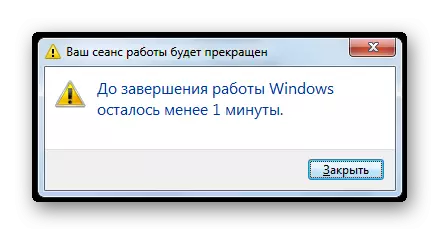
روش 2: راه اندازی مجدد تاخیر
اگر می خواهید کامپیوتر را بلافاصله دوباره راه اندازی کنید، اما بعد از مدتی، در "CMD"، وارد کنید:
خاموش شدن -R -T 900
جایی که 900 بار در ثانیه قبل از راه اندازی مجدد کامپیوتر زمان است.
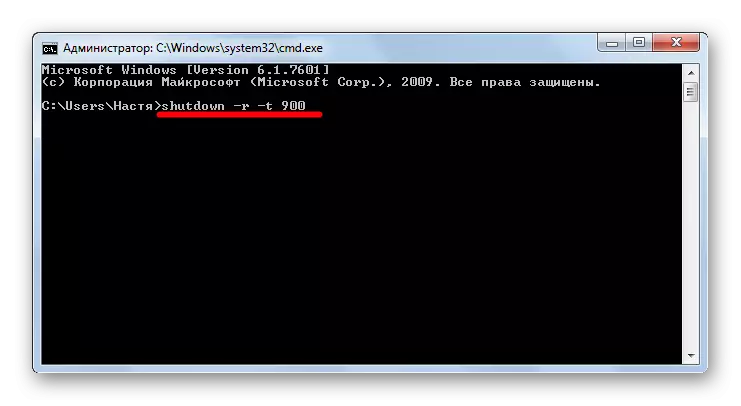
در سینی سیستم (در گوشه پایین سمت راست) یک پیام بر روی تکمیل برنامه ریزی شده کار ظاهر می شود.

شما می توانید نظر خود را اضافه کنید تا هدف راه اندازی مجدد را فراموش نکنید.
برای انجام این کار، کلید "-s" را اضافه کنید و نظر خود را در نقل قول بنویسید. در "CMD" این به نظر می رسد:
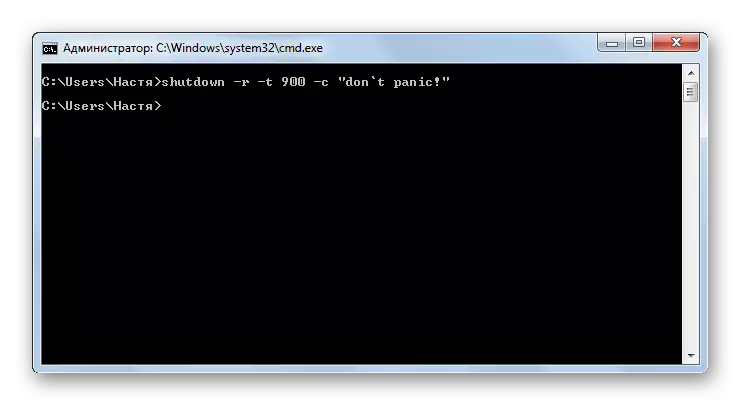
و در سینی سیستم شما چنین پیام ای دارید:
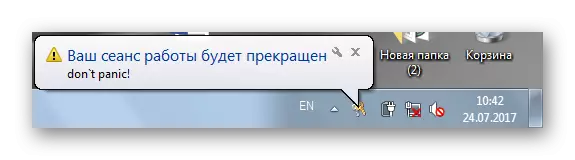
روش 3: راه اندازی مجدد کامپیوتر از راه دور
شما همچنین می توانید کامپیوتر از راه دور را دوباره راه اندازی کنید. برای انجام این کار، نام یا آدرس IP خود را از طریق یک فضای پس از کلید "-M" اضافه کنید:
خاموش شدن -R -T 900 -M \\ ASMUS
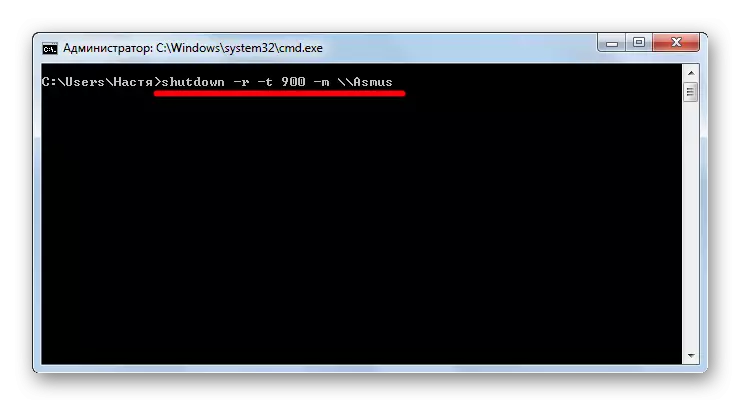
یا به همین ترتیب:
Shutdown -R -T 900 -M \\ 192.168.1.101

گاهی اوقات، داشتن حقوق مدیر، شما می توانید خطا را مشاهده کنید "دسترسی انکار (5)."

- برای از بین بردن آن، شما باید کامپیوتر را از شبکه خانگی نمایش دهید و رجیستری را ویرایش کنید.
در رجیستری، به پوشه بروید
- دکمه راست راست ماوس را در فضای آزاد، در منوی زمینه، به زبانه های ایجاد شده و برگه "DWORD Parameter (32 Bits) بروید.
- نام پارامتر جدید "LocalAccountTokenFilterpolicy" و مقدار آن "00000001" را اختصاص داده است.
- به منظور تغییر در اثر، کامپیوتر را مجددا راه اندازی کنید.
ادامه مطلب: نحوه باز کردن ویرایشگر رجیستری
HKLM \ Software \ Microsoft \ Windows \ Currentversion \ Policies \ System
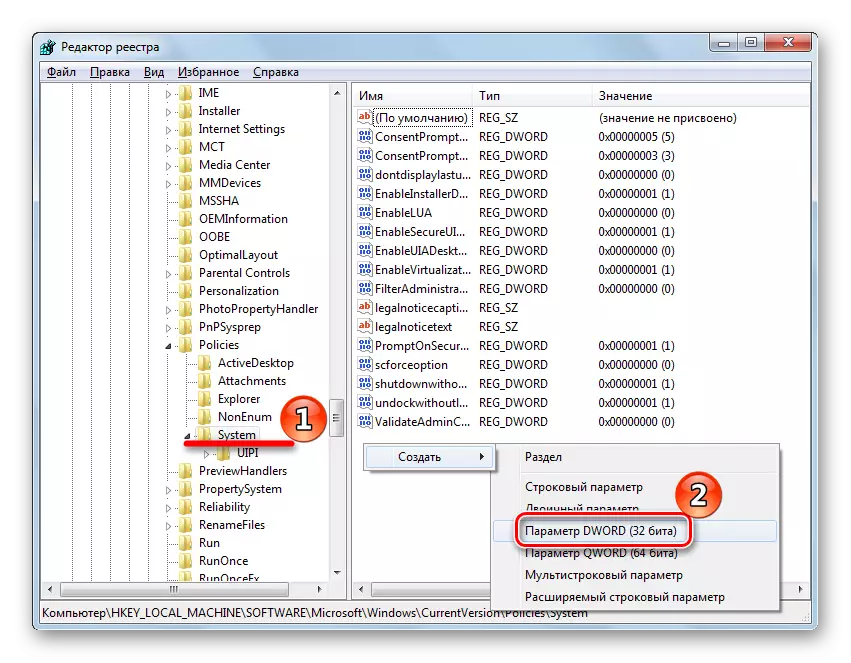
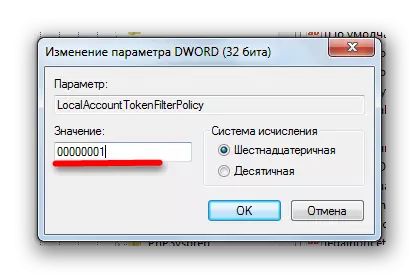
لغو راه اندازی مجدد
اگر ناگهان تصمیم گرفتید راه اندازی مجدد سیستم را لغو کنید، در خط فرمان شما باید وارد شوید
خاموش کردن -A
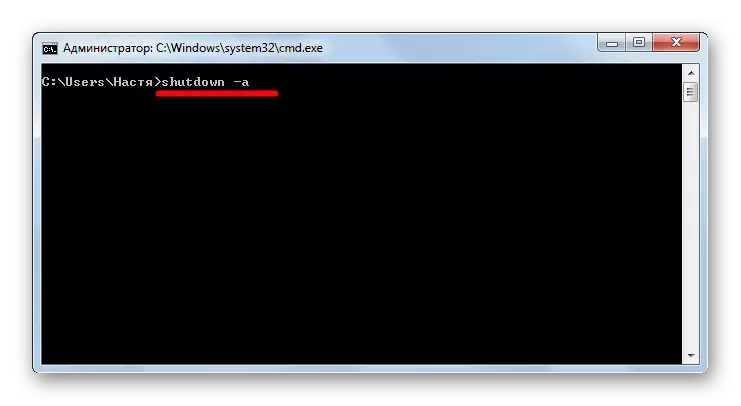
این یک راه اندازی مجدد را لغو خواهد کرد و این پیام در سینی ظاهر می شود:
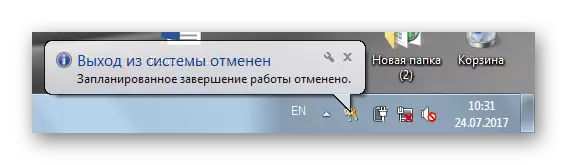
بنابراین شما می توانید کامپیوتر را از "خط فرمان" راه اندازی مجدد کنید. ما امیدواریم که این دانش در آینده برای شما مفید باشد.
